随着科技的不断发展,手机已经成为我们生活中不可或缺的一部分,尽管手机在很多方面都非常便利,但有时候使用手机键盘输入长篇文字仍然有些不太方便。为了解决这一问题,Win11推出了一种创新的触屏键盘,使用户可以通过连接外接键盘来更加便捷地进行文字输入。手机如何接键盘呢?Win11触屏键盘又有哪些快捷方式呢?下面就让我们一起来探索一下吧。
win11触屏键盘的快捷方式
方法一:打开开始菜单,点击【设置】。打开win11设置界面。
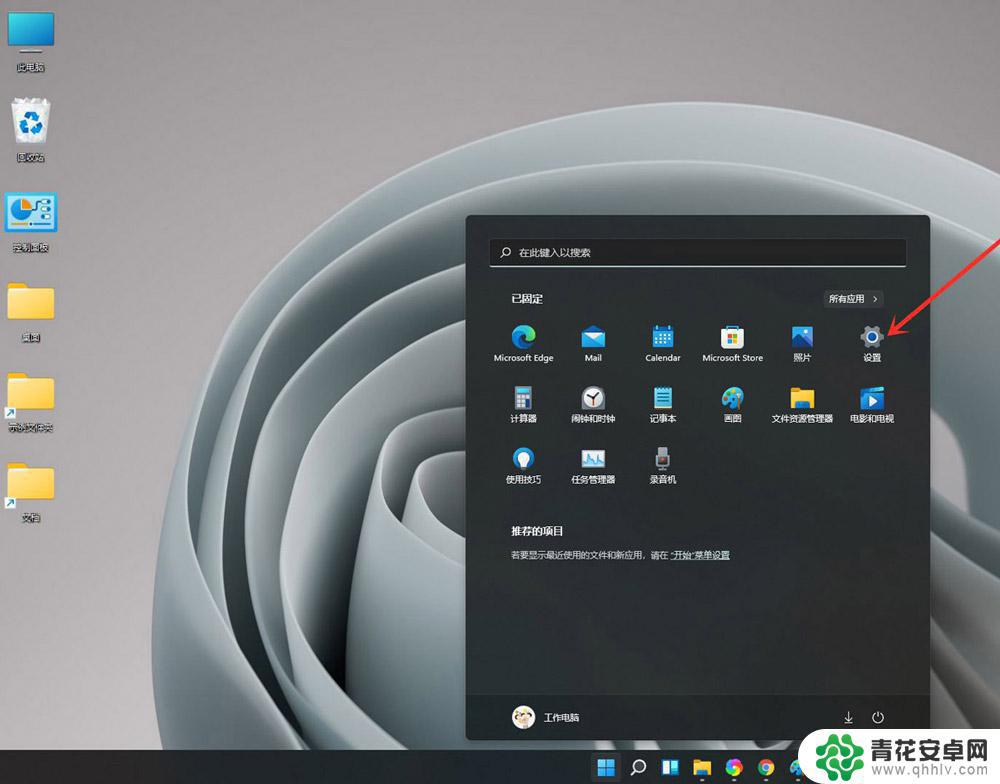
依次点击【个性化】>>【触摸键盘】。
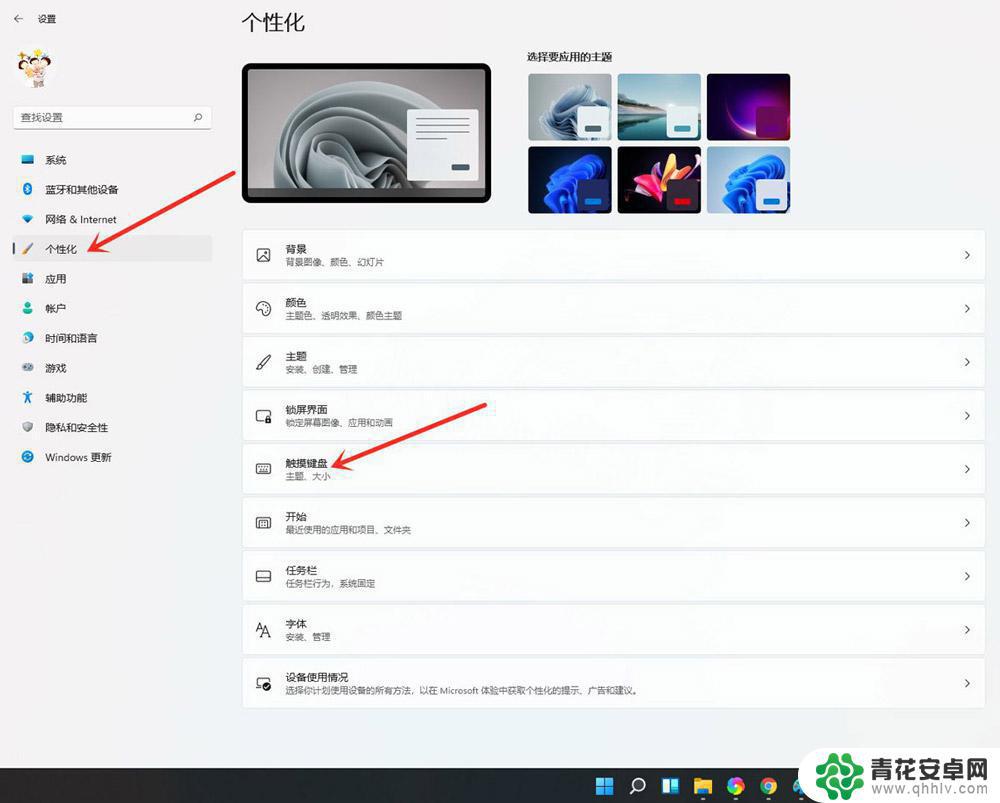
进入触摸键盘设置界面,点击【打开键盘】。即可打开触摸键盘。
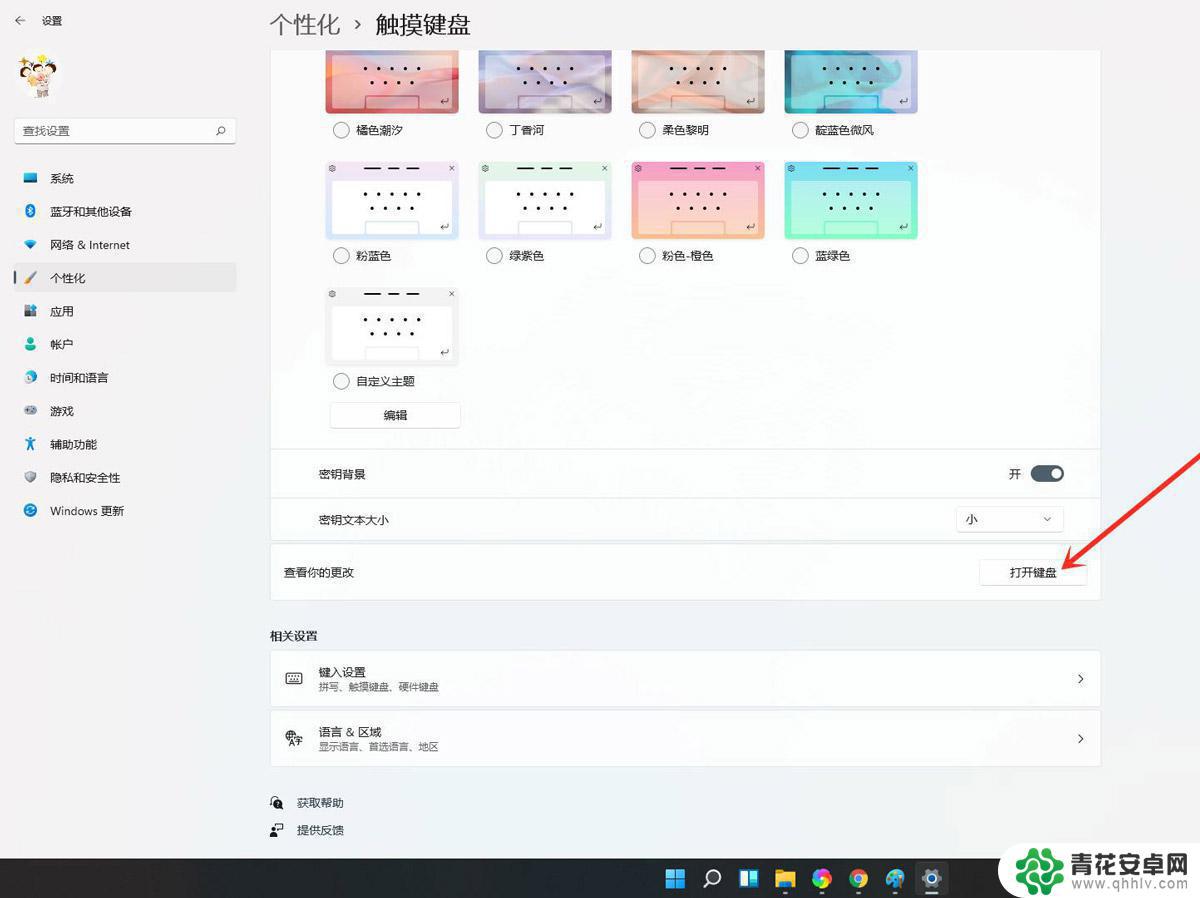
在任务栏空白处点击鼠标右键,点击弹出的【任务栏设置】。
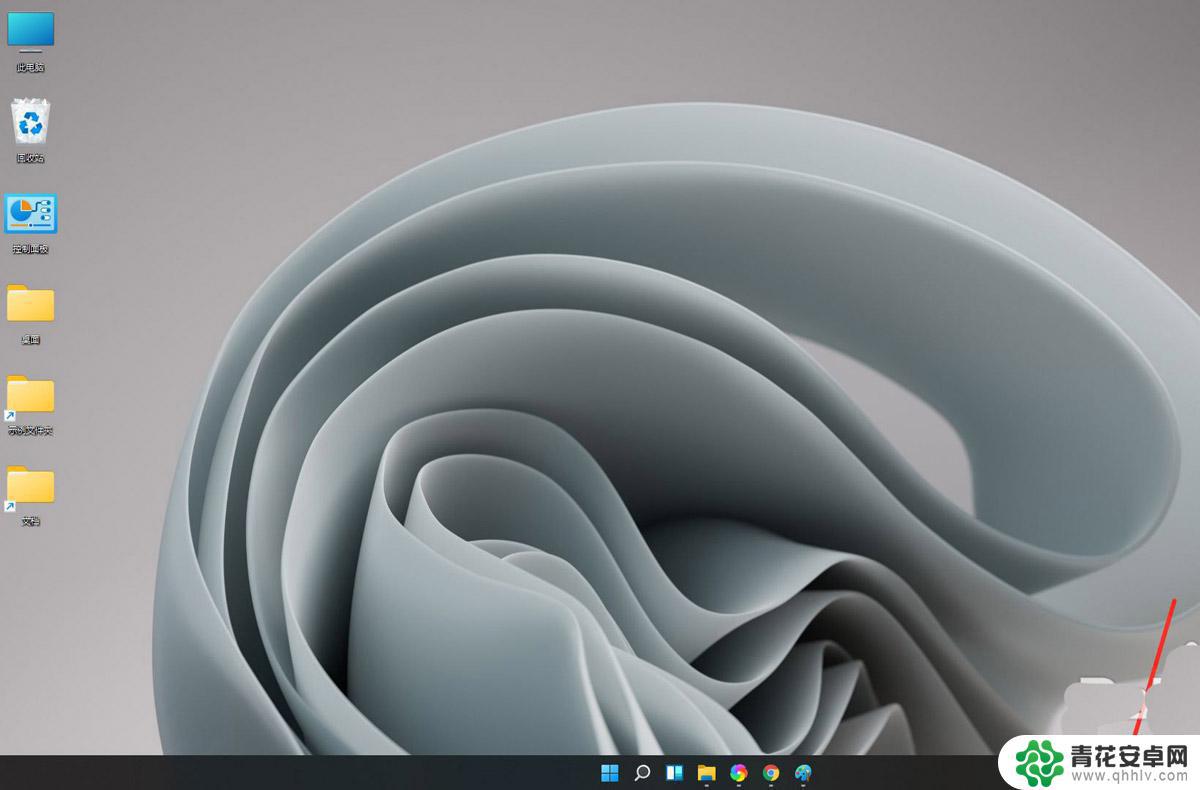
进入任务栏设置,打开【触摸键盘】开关。
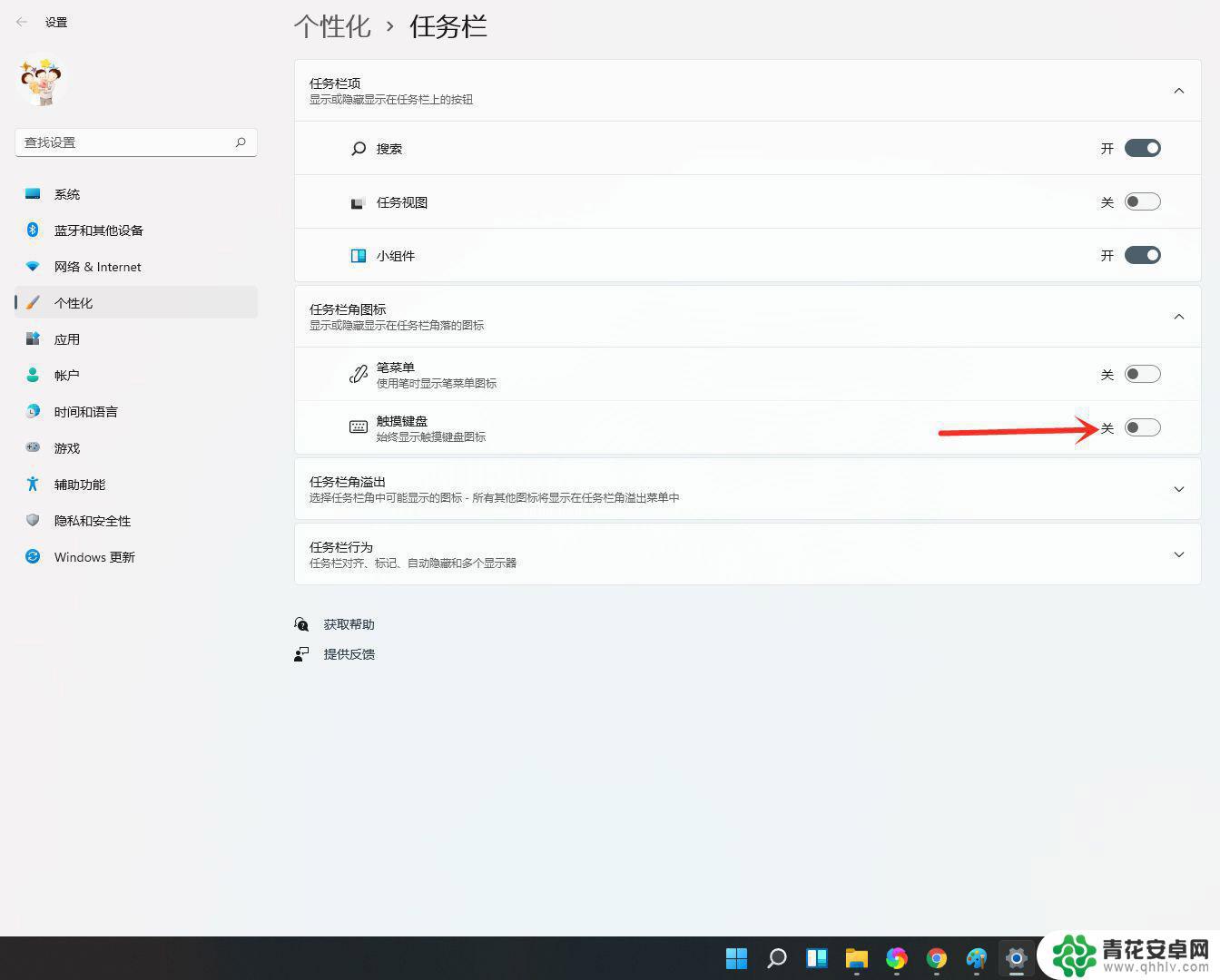
点击右下角【触摸键盘】按钮,即可打开触摸键盘。
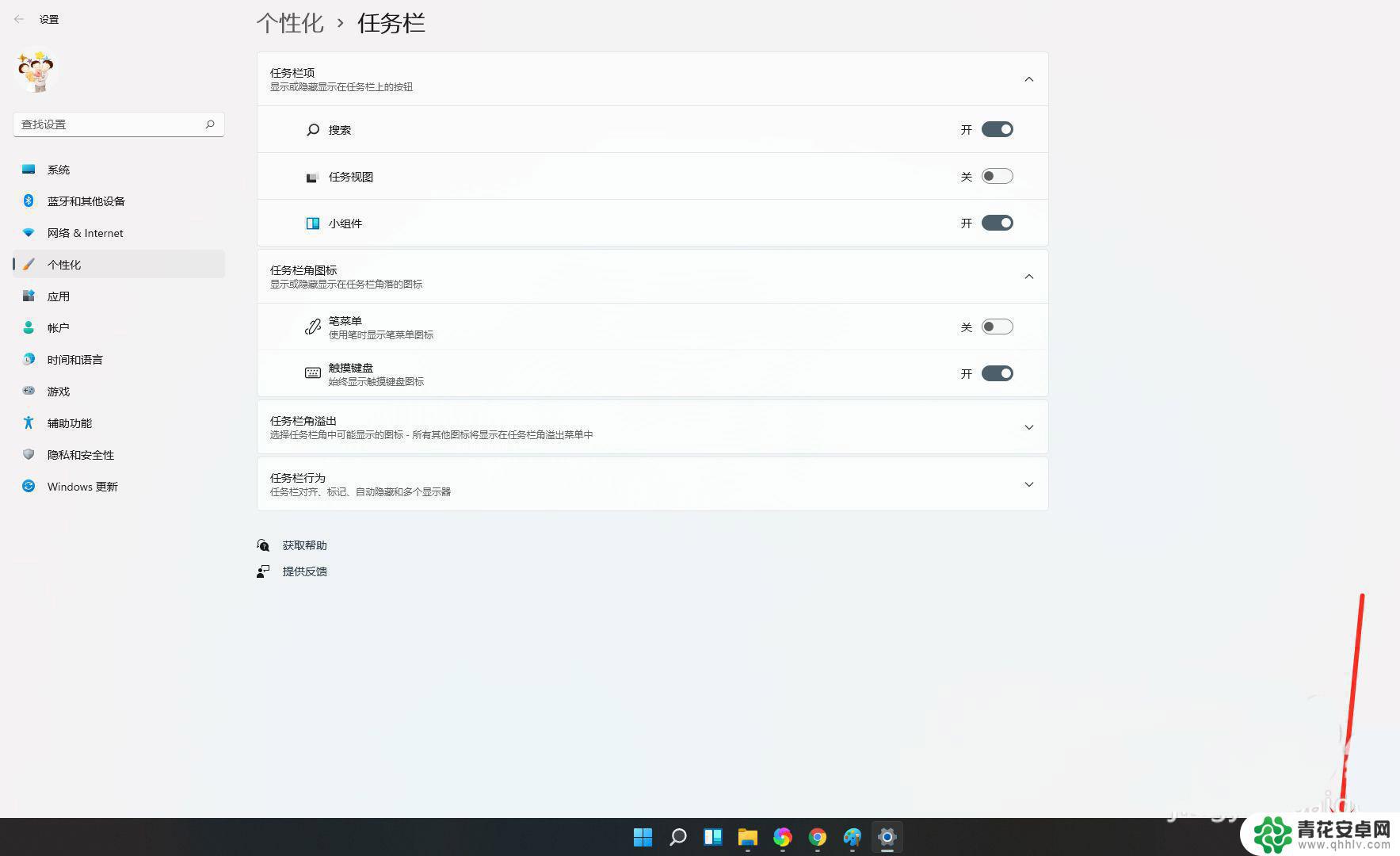
结果展示。

win11怎么连接wifi?win11连接wifi教程
Win11任务管理器在哪? Widows11打开任务管理器的技巧
win11怎么查看显卡温度? windows11电脑检测显卡温度的技巧
以上是手机如何连接键盘的全部内容,如果你也遇到同样的情况,请参考小编的方法来解决,希望对大家有所帮助。










